MTS Trimmer: Programas gratuitos e para download para PC e Mac
MTS ou M2TS é uma extensão de arquivo para AVCHD, abreviação de Advanced Video Coding High Definition. Foi estabelecido e produzido pela Panasonic e Sony, popular entre as filmadoras. Por outro lado, isso é comumente usado para gravação de vídeo profissional, considerando sua qualidade impressionante.
Mas como resultado de sua qualidade, ocupa muito espaço em sua memória. Assistir a um filme ou gravação de vídeo pode ser incômodo, especialmente quando executado com pouco espaço em disco. Você pode cortar o arquivo MTS removendo partes de vídeo desnecessárias para reduzir o tamanho do arquivo. Se isso despertou seu interesse, saiba mais sobre o corte de vídeos, aqui vamos rever os melhores e cortador MTS gratuito programas.
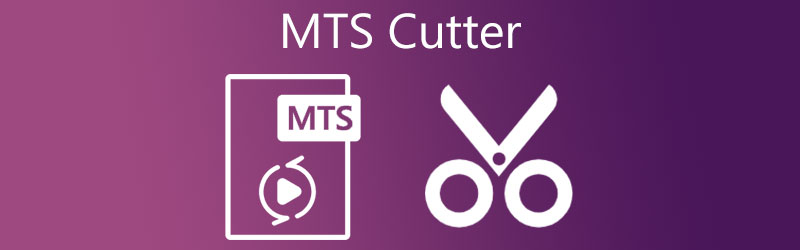
- Parte 1. Cortadores de vídeo MTS gratuitos
- Parte 2. O cortador de vídeo MTS mais profissional
- Parte 3. Perguntas frequentes sobre cortadores de vídeo
Parte 1. Cortadores de vídeo MTS gratuitos
1. VLC
Além de ser um media player, o VLC também é uma excelente ferramenta para edição de vídeo, especialmente quando você precisa cortar clipes de vídeo simples. A melhor parte é que é um programa totalmente gratuito e oferece compatibilidade com todos os sistemas operacionais convencionais para uma ótima experiência do usuário. A ferramenta pode ajudá-lo a cortar, cortar, girar e converter vídeos para o formato desejado. Siga as etapas abaixo se você optar por usar este cortador de vídeo MTS para suas tarefas de corte de vídeo.
Passo 1. Baixe e instale o media player VLC no seu dispositivo e abra-o.
Passo 2. Importe o vídeo MTS que deseja cortar e abra as opções de corte acessando Visualizar > Controles avançados. Você deve ver um novo conjunto de funções no visualizador.
Etapa 3. Agora, reproduza o vídeo. Em seguida, acerte o Registro botão na parte onde você deseja iniciar o corte.
Passo 4. Por fim, bata Pausa uma vez o Playhead atinge o ponto em que deseja terminar o corte. Você pode encontrar o vídeo no Vídeos pasta do seu Explorador de arquivos.
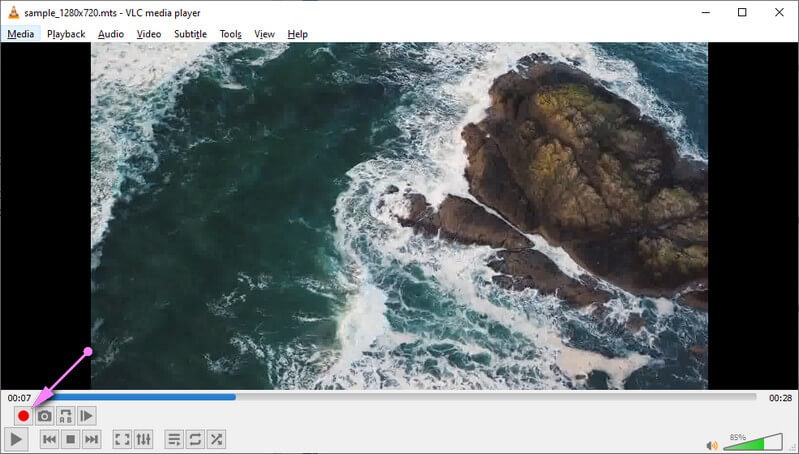
2. Jogador QuickTime
Cortar ou aparar vídeos também pode ser feito rapidamente com o QuickTime Player. Isso é feito explicitamente para Macintosh. Além disso, é integrado aos computadores Mac, por isso o consideramos um cortador MTS gratuito para download. Esta ferramenta usa controles deslizantes para selecionar partes específicas do vídeo que você precisa cortar. Além disso, permite que você salve o vídeo em várias resoluções que suportam até 1080p. Por outro lado, aqui está a orientação para utilizar a ferramenta.
Passo 1. Procure o QuickTime Player no seu computador Mac e inicie-o.
Passo 2. Assim que o programa estiver em execução, clique no botão Arquivo opção e selecione Abrir arquivo no menu para selecionar o vídeo MTS desejado para cortar.
Etapa 3. Agora, selecione Editar no menu e escolha aparar. Em seguida, você pode ajustar as barras de trilha inicial e final para cortar apenas a parte desejada da gravação ou do vídeo.
Passo 4. Acerte o aparar botão depois e exporte o vídeo cortado.
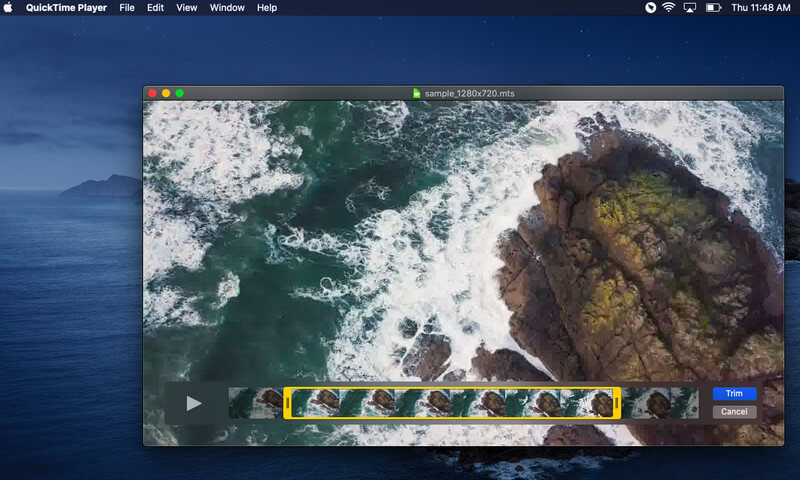
3. Clideo
O Clideo, sendo uma ferramenta online, talvez seja uma ferramenta conveniente para muitos. Você não precisa instalar programas adicionais e pode editar e cortar vídeos gratuitamente. Há também marcadores para isolar rapidamente a parte do vídeo que você deseja salvar ou remover. Descubra mais deste programa lendo como operar este cortador de vídeo MTS online.
Passo 1. Abra qualquer navegador disponível em seu computador, visite o site do Clideo e selecione o Cortar vídeo opção das ferramentas.
Passo 2. Clique no Escolher arquivo botão ou faça upload de vídeo MTS do Dropbox ou Drive clicando no botão suspenso.
Etapa 3. Depois de importar o vídeo MTS escolhido, selecione a parte do vídeo que deseja manter ou excluir.
Passo 4. Agora, titu Exportar botão para salvar o arquivo e baixá-lo para sua unidade local.
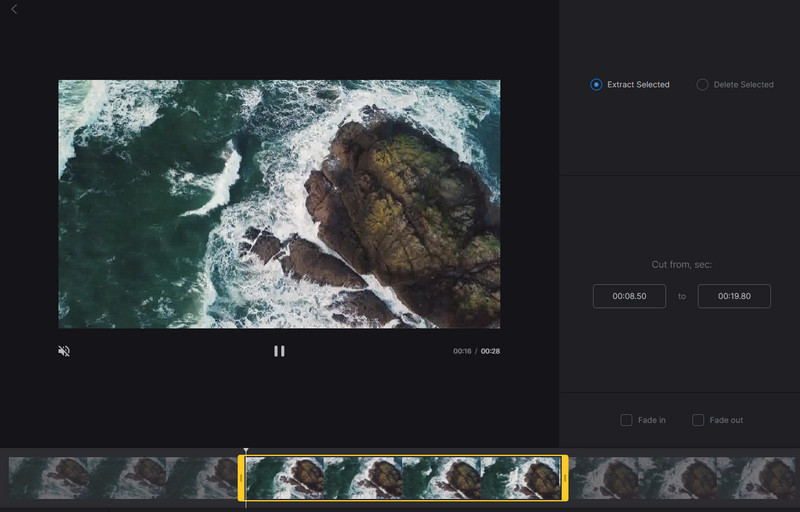
4. Aconvert
Outra ferramenta online de corte MTS que você pode usar é o Aconvert. Não requer registro para utilizar o serviço totalmente. Isso permite que você corte as partes indesejadas da gravação de vídeo. Além disso, você pode mesclar, girar, cortar e converter arquivos de vídeo com esta ferramenta. Abaixo estão as instruções sobre como cortar vídeos usando este programa.
Passo 1. Basta iniciar o Aconvert e ir para o Vídeo seção no menu do lado esquerdo.
Passo 2. No menu superior, clique no botão Cortar opção. Então clique Escolher arquivo para carregar o vídeo MTS.
Etapa 3. Em seguida, defina a posição inicial e a duração de acordo com suas necessidades.
Passo 4. Depois disso, acerte o Enviar botão para iniciar o processamento do vídeo. Você pode baixar o vídeo cortado dos resultados de saída na parte inferior da página.
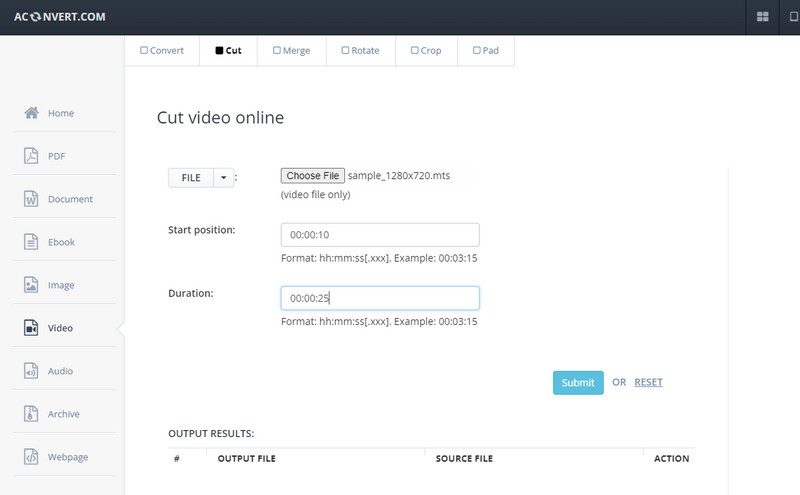
Parte 2. O cortador de vídeo MTS mais profissional
Vidmore Video Converter é um aplicativo profissional e top para edição de vídeos. Possui quase todos os recursos para produzir vídeos de qualidade para diversos fins. Esta ferramenta pode dividir vídeos MTS em seus segmentos de vídeo desejáveis. Além disso, você pode optar por cortar as partes irrelevantes do seu vídeo MTS sem comprometer a qualidade. Para um corte preciso, você pode inserir a duração exata do tempo.
Outro recurso que é algo a se esperar é o seu conversor. Com ele, você pode transformar seu vídeo MTS para qualquer formato de vídeo. Portanto, caso você queira reproduzir o vídeo MTS em outros players e seu aparelho não suporte o formato, o conversor é a solução perfeita para isso. Sem mais discussão, verifique os passos abaixo para aprender a usar este fantástico aparador MTS.
Etapa 1. Execute o aparador de vídeo MTS
Em primeiro lugar, baixe o programa obtendo o instalador apropriado para o sistema operacional do seu computador. Basta selecionar um dos Download grátis botões fornecidos. Instale e inicie o programa.
Etapa 2. Carregue um vídeo MTS
Acerte o Mais símbolo para carregar o vídeo MTS que você precisa cortar. Outra maneira de enviar o vídeo escolhido é usando o recurso de arrastar e soltar do programa.
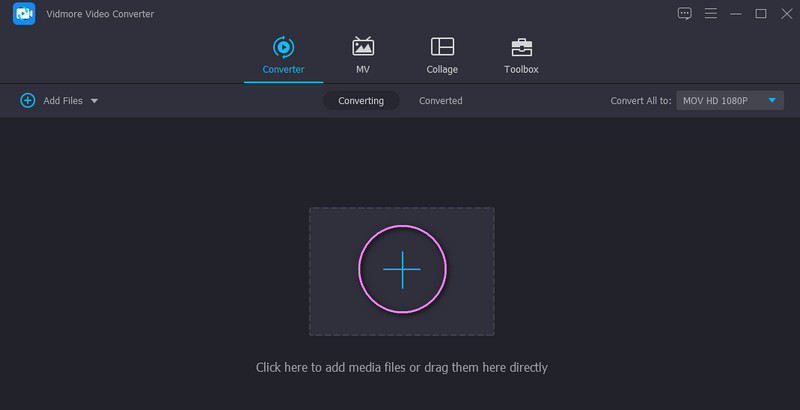
Etapa 3. Corte o vídeo MTS
Clique no botão Recortar na miniatura do vídeo e você chegará à interface de edição. Você pode mover as alças ou inserir o tempo de duração do corte. Se desejar, você também pode clicar no botão Divisão Rápida botão no painel do lado esquerdo para dividir o vídeo em segmentos. Clique Salve para aplicar as alterações.
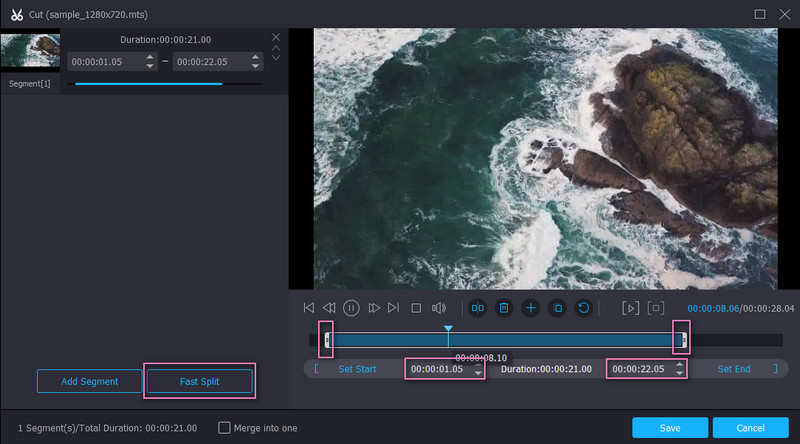
Etapa 4. Salve o MTS aparado
Uma vez feito, você pode salvar a versão final do vídeo. Para fazer isso, selecione um formato apropriado para o vídeo acessando o Perfil cardápio. Você pode manter o mesmo formato ou alterá-lo para outro. Em seguida, acerte o Converter tudo botão para processar o arquivo. Você receberá a saída de vídeo de uma pasta assim que terminar.
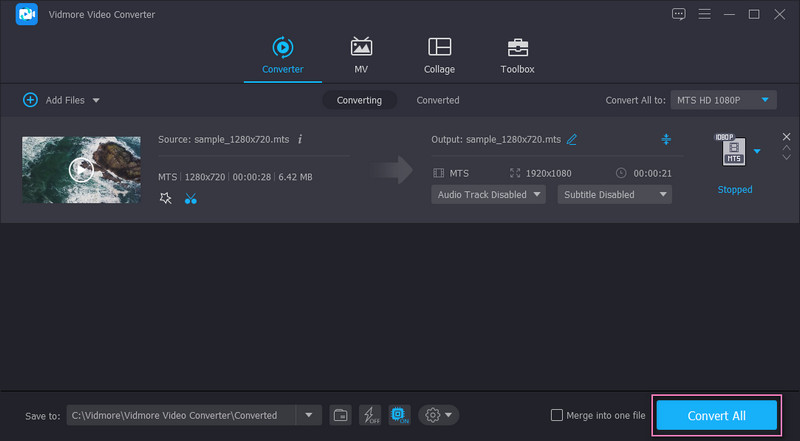
Parte 3. Perguntas frequentes sobre cortadores MTS
O que é um arquivo de vídeo MTS?
Os arquivos de vídeo MTS são projetados principalmente para gravação de câmeras digitais e reprodução de vídeos de alta definição. Foi estabelecido e produzido pela Panasonic e Sony Corporation.
MTS é melhor que MP4?
O MTS é sem dúvida o rei quando se trata de qualidade de vídeo. A única desvantagem é que ele consome mais espaço de memória, ao contrário do MP4, que é menor em tamanho de arquivo devido à sua natureza compactada. Além disso, você pode esperar que o MP4 possa ser reproduzido na maioria dos players e plataformas de mídia.
Como mesclar arquivos MTS?
Para mesclar vários arquivos de vídeo MTS, o Vidmore Video Converter pode ser de grande ajuda. Basta carregar todos os seus vídeos MTS e marcar a opção Mesclar em um arquivo para ativar essa opção. Depois disso, você deve receber a saída com todos os vídeos mesclados em um arquivo.
Conclusão
Todos cortador MTS gratuito as ferramentas mencionadas neste conteúdo podem ajudá-lo a cortar vídeos MTS. Além do mais, você pode realizar o corte de vídeo com freeware, online e uma ferramenta de desktop. Para escolher o melhor, o Vidmore Video Converter é a ferramenta recomendada. Ele é embalado com recursos valiosos que você pode usar para suas necessidades presentes e futuras.
Dicas de vídeo
-
Soluções MTS/M2TS
-
Cortador de vídeo


